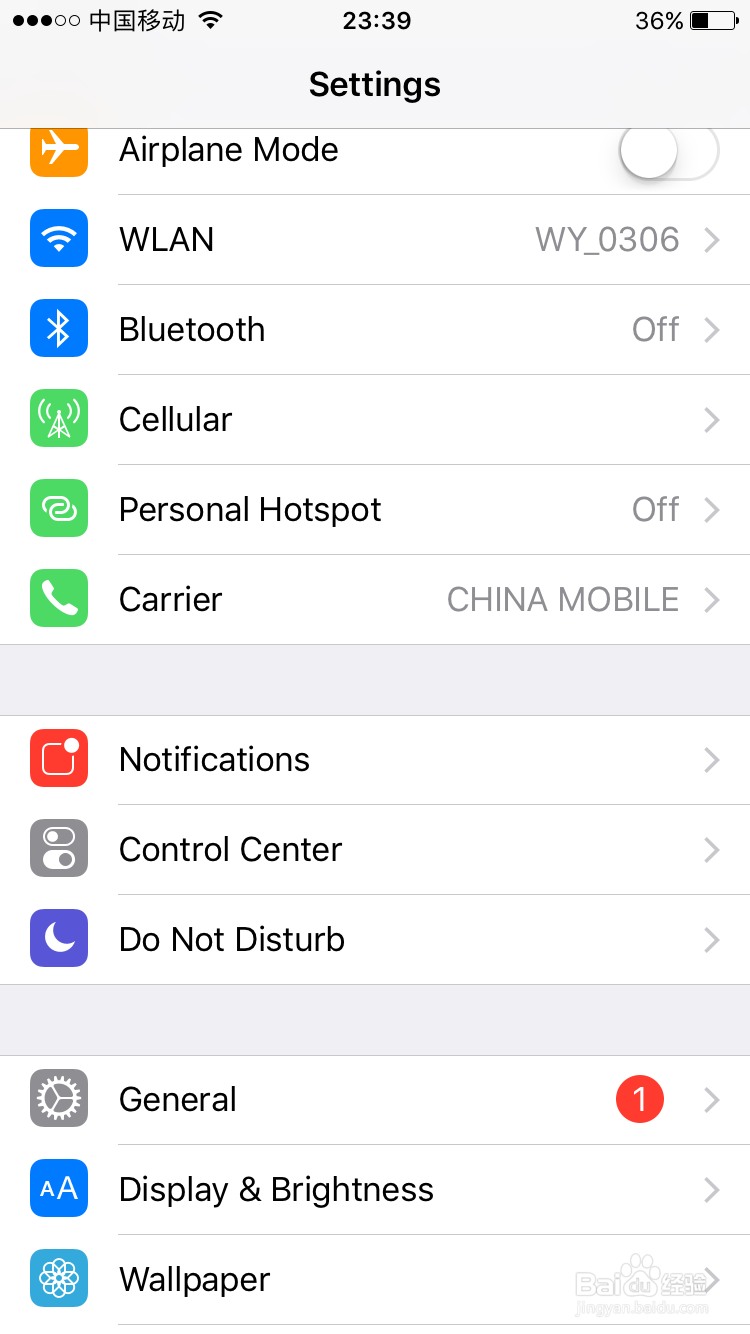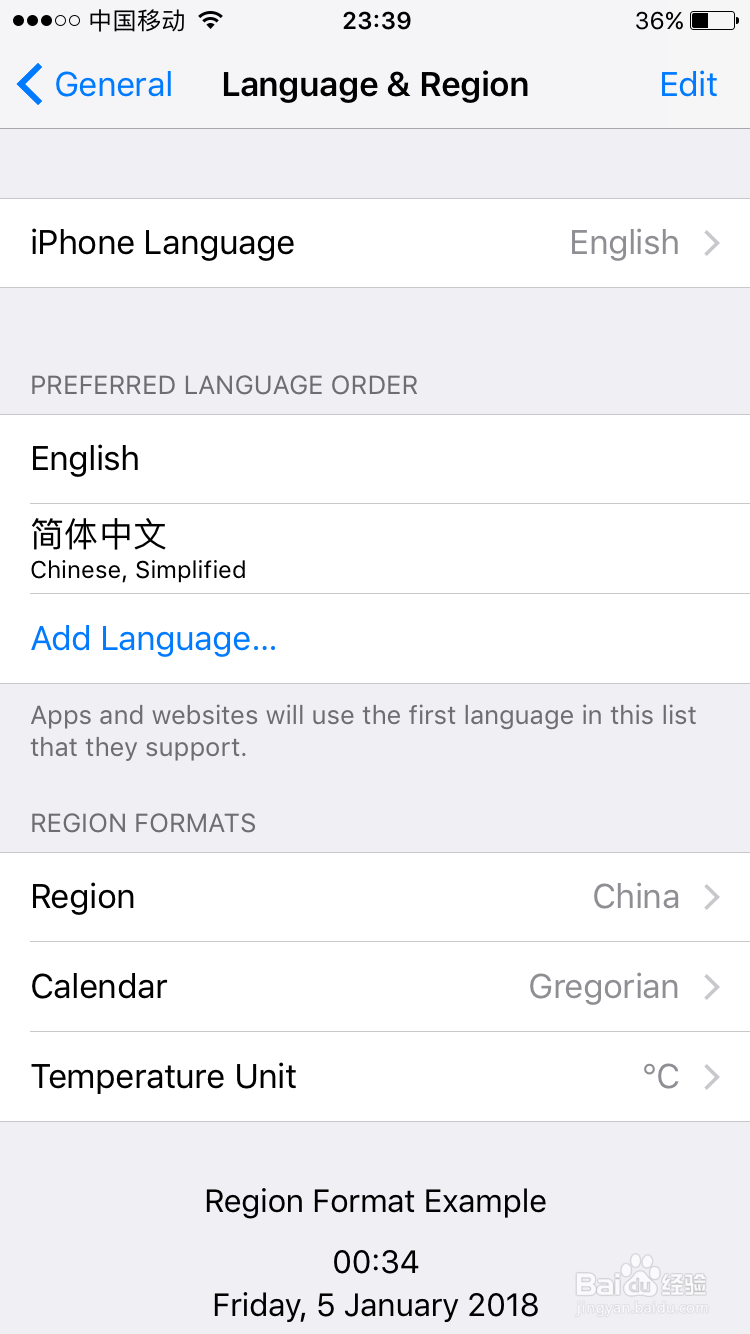1、首先打开手机系统界面,在手机桌面找到设置的图标,然后点击进入,如图所示:
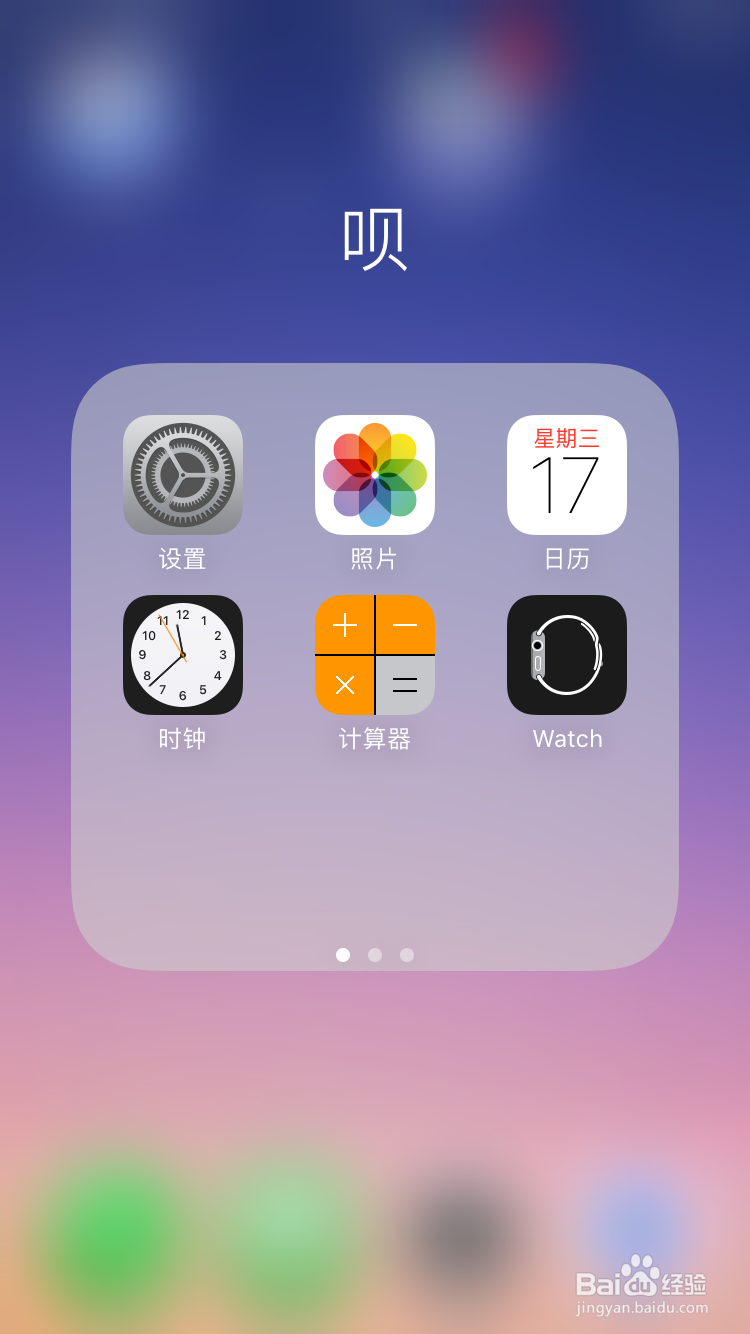
2、在设置的界面找到通用选项,然后点击进入,如图:
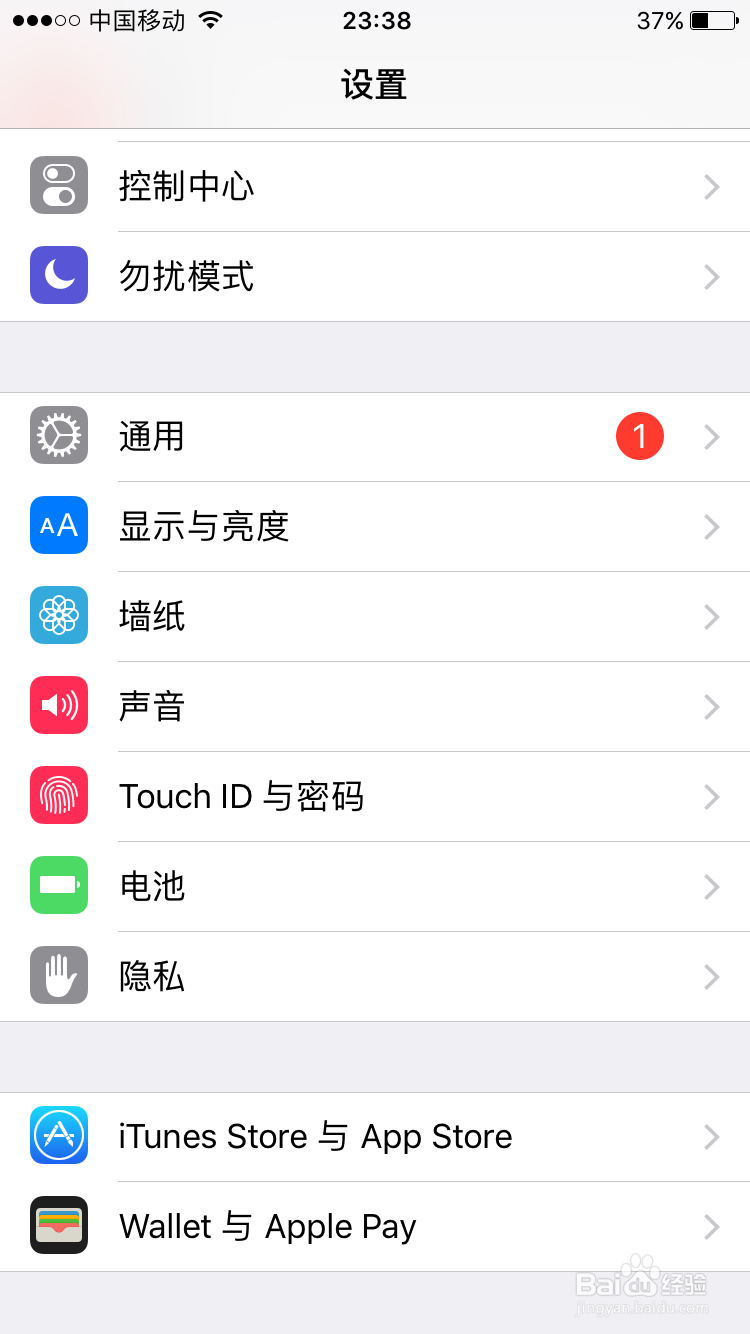
3、在通用的选项界面,选择语言和地区选项,点击进入,如图所示:
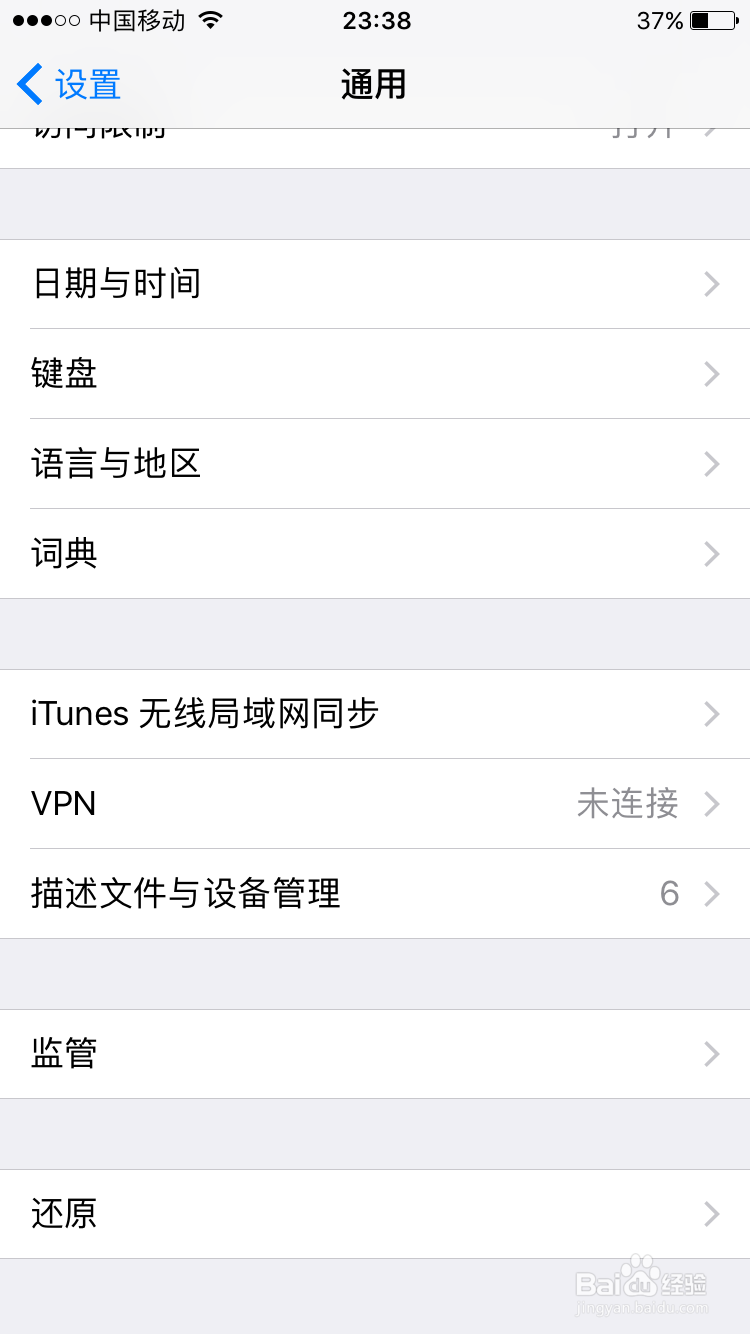
4、进入到语言和地区的设置界面,第一项就是iphone语言,后边显示的是简体中文,点击进入,如图:
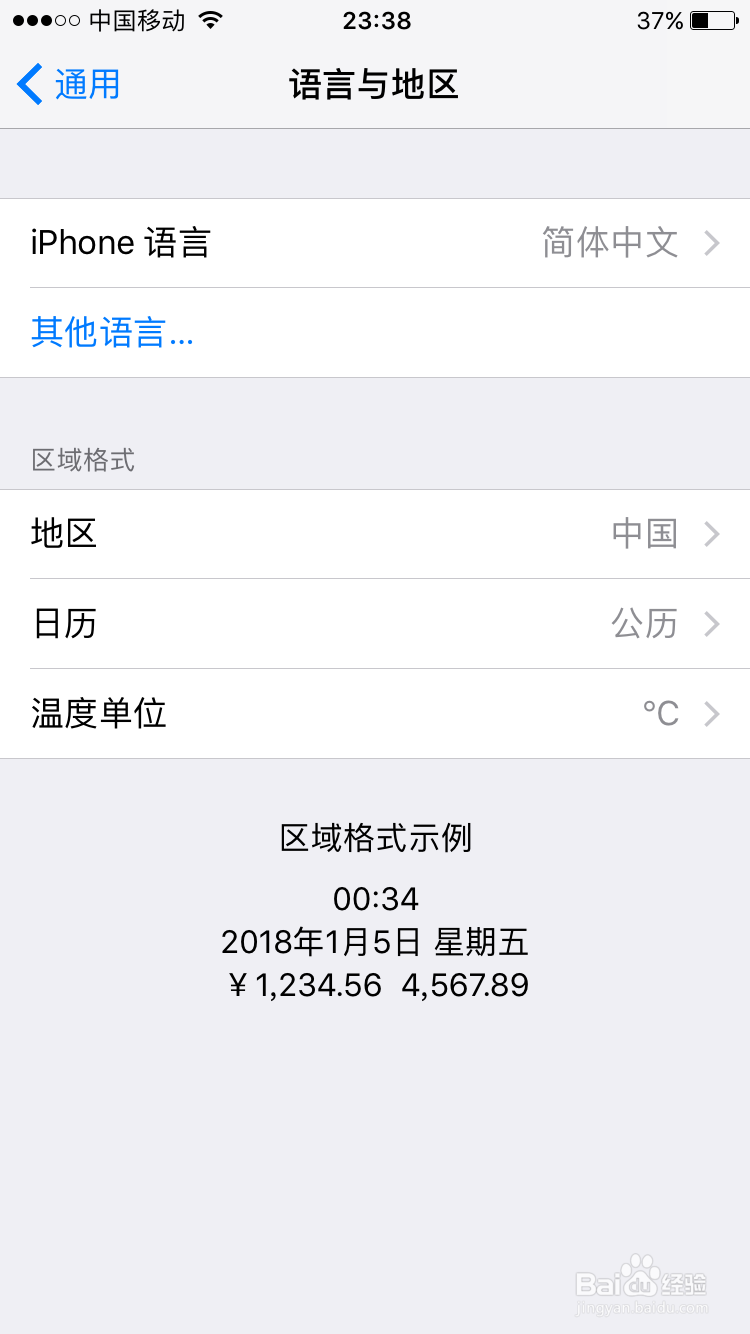
5、接着进入语言的设置界面,这里有很多种语言,不过很多都是看不懂的,这里直接选择english选项。
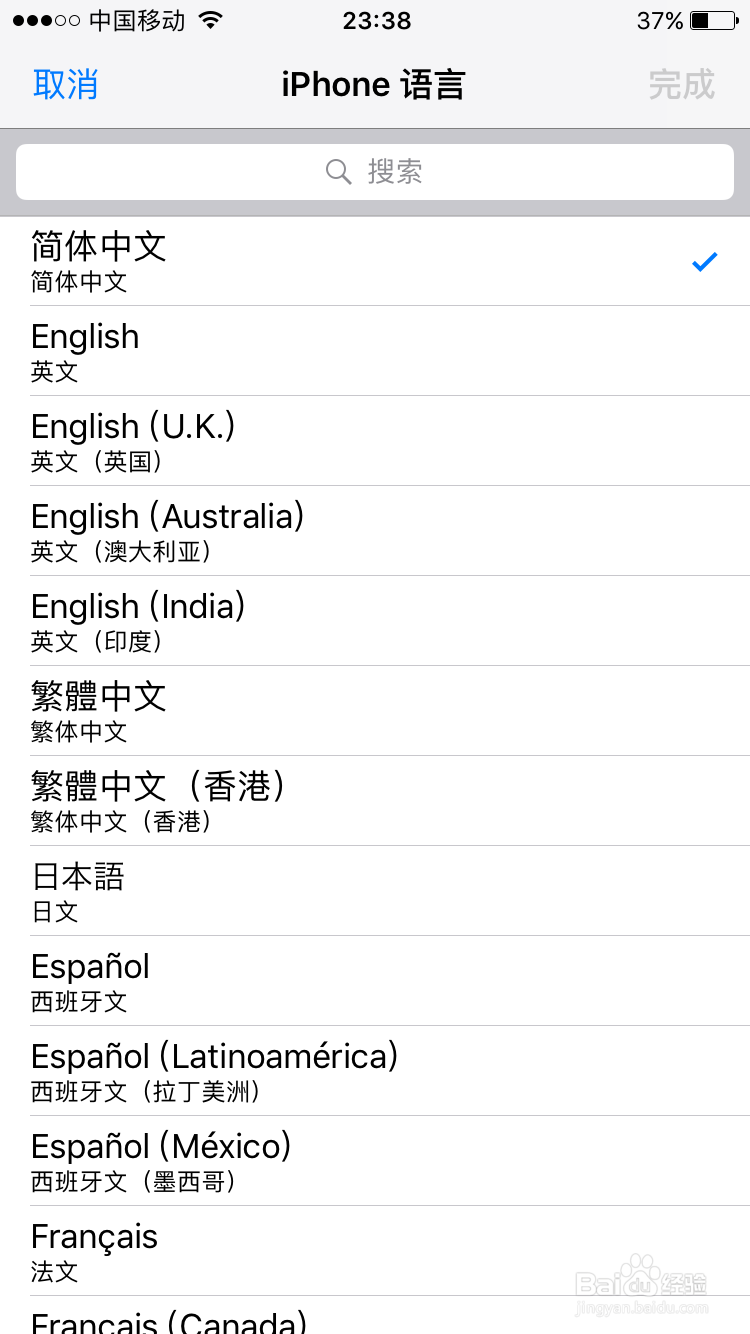
6、选择好后在其后边就会有一个对勾,然后点击右上角的完成,接着在下方弹出一个提示窗口,直接点击更改为英文选项。
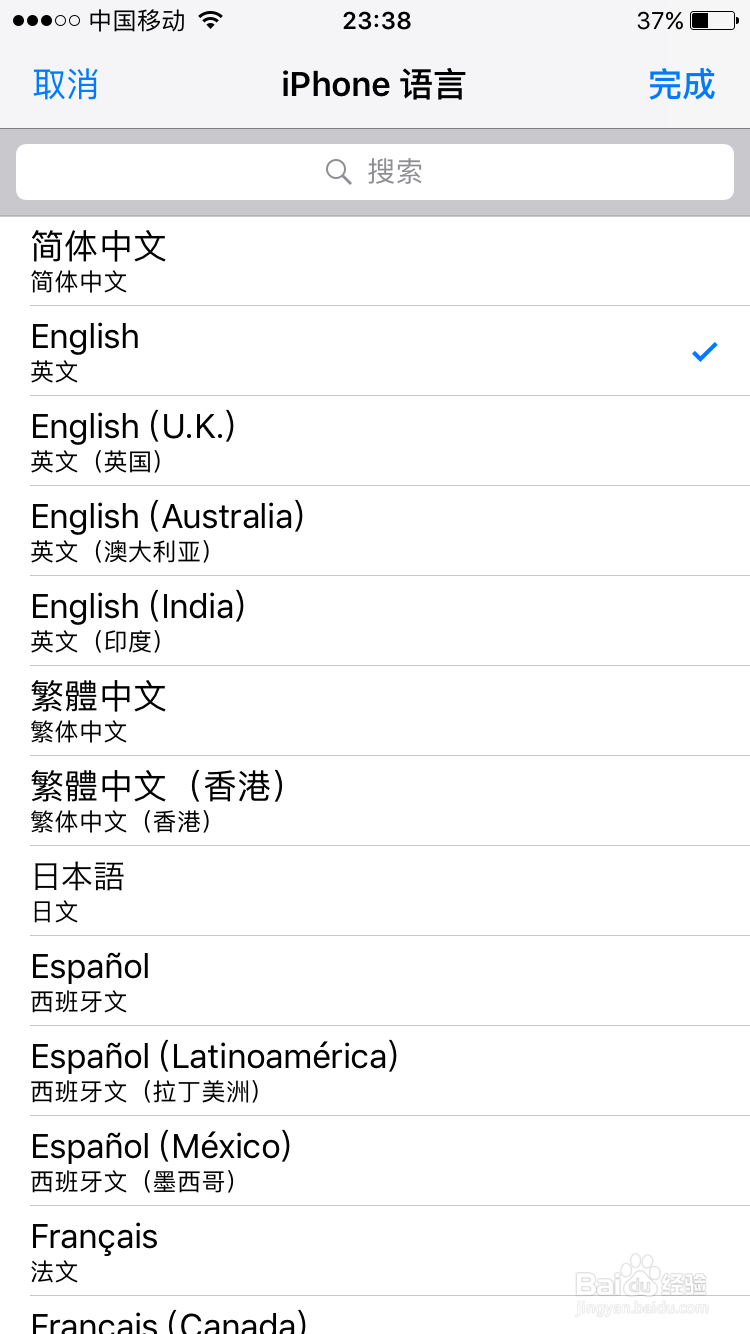
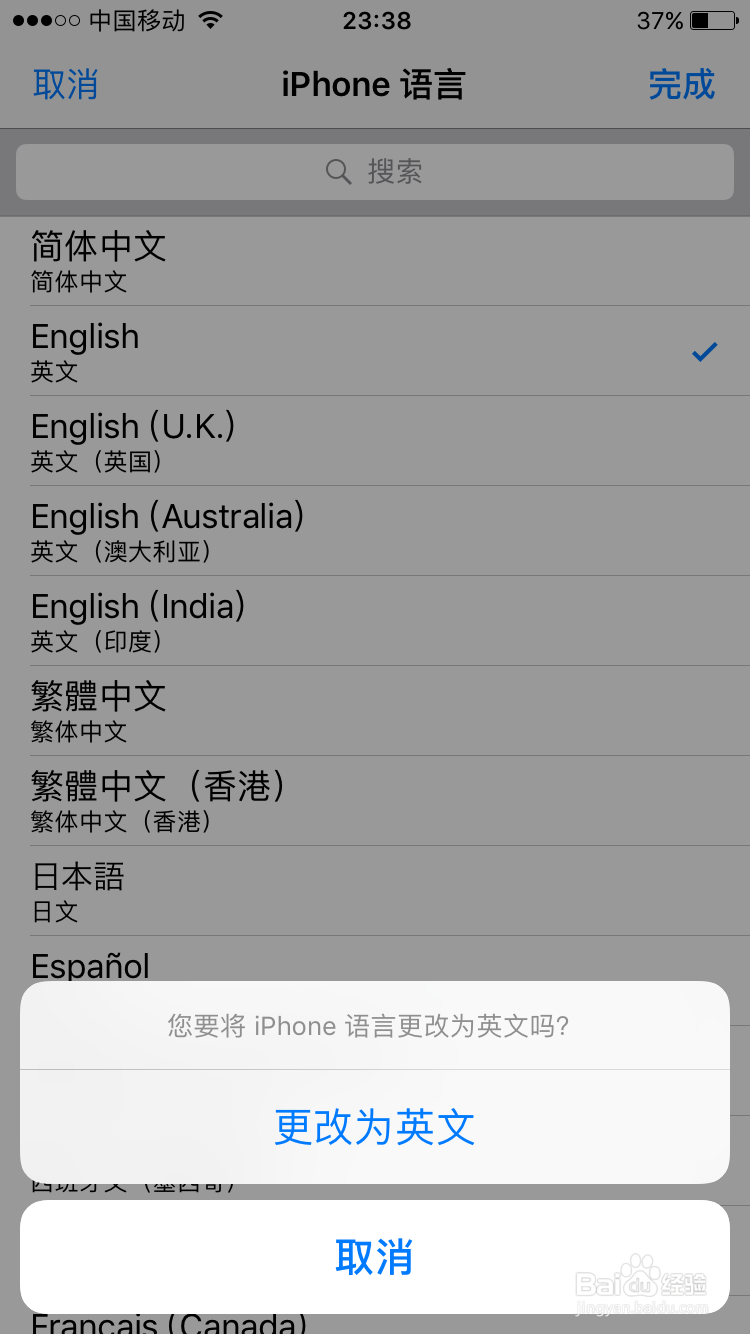
7、接下来等待手机重启,重启之后就可以看到手机选项的界面都变成英文的了,如果想变回中文,按照之前的步骤选择简体中文即可。